Step by step yang dilakukan pada tutorial ini juga works untuk Linux versi desktop, karena disini saya memberikan cara membaca installasi docker dari official sites nya dan tidak seperti artikel pada yang ada di Medium, dan lainnya.
Untuk installasinya cukup ikuti step by step dari Docker Docs, trust me hanya cukup copy dan paste setiap step nya, dan itu pun hanya 2 step di satu menu dan 1 step lagi di menu lainnya. Berikut adalah cara yang saya lakukan ketika punya server baru dan melakukan installasi Docker.
Pertama masuk ke server, cukup jalankan ini di terminal / command line
# Snippet
ssh <user>:<ip-public>
# Contoh
ssh supanadit@123.123.123.123
# Atau jika sudah di integrasikan dengan domain tinggal
ssh john@example.comKedua, setelah masuk ke server dengan SSH, kalian bisa lihat gambar dibawah ini yang saya dapat dari dokumentasi Docker, ada Point 1 dan 2 yang berisi perintah shell dan hanya jalankan kedua point tersebut. Tolong perhatikan menu samping di kanan, saya sedang pada tab Ubuntu. Jika kalian menggunakan OS lain tinggal pilih dokumentasi untuk OS tersebut.
Lah step 3 gimana ? Itu skip aja, karna salah…. dokumentasi Docker berasumsi bahwa kalian sedang menggunakan user root.
Link: https://docs.docker.com/engine/install/ubuntu/
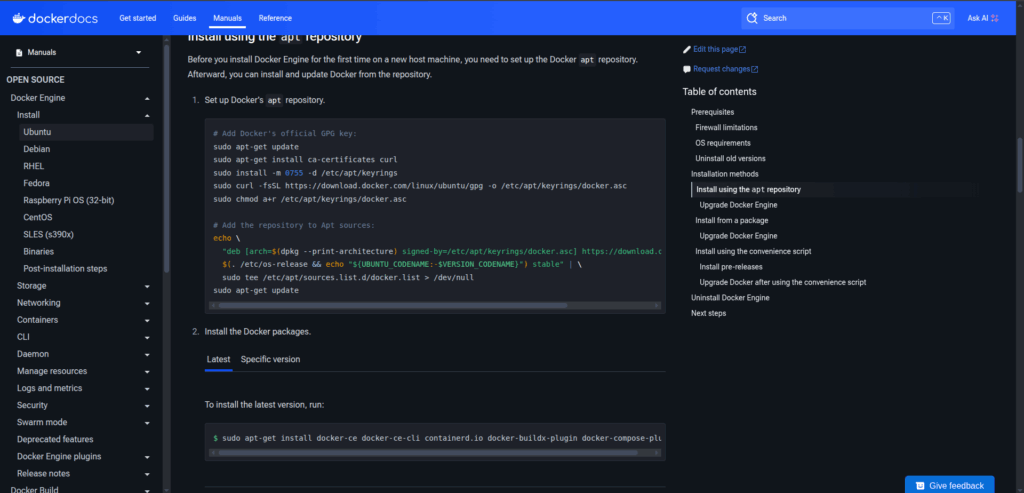
Summary Command
# Add Docker's official GPG key:
sudo apt-get update
sudo apt-get install ca-certificates curl
sudo install -m 0755 -d /etc/apt/keyrings
sudo curl -fsSL https://download.docker.com/linux/ubuntu/gpg -o /etc/apt/keyrings/docker.asc
sudo chmod a+r /etc/apt/keyrings/docker.asc
# Add the repository to Apt sources:
echo \
"deb [arch=$(dpkg --print-architecture) signed-by=/etc/apt/keyrings/docker.asc] https://download.docker.com/linux/ubuntu \
$(. /etc/os-release && echo "${UBUNTU_CODENAME:-$VERSION_CODENAME}") stable" | \
sudo tee /etc/apt/sources.list.d/docker.list > /dev/null
sudo apt-get update
sudo apt-get install docker-ce docker-ce-cli containerd.io docker-buildx-plugin docker-compose-pluginSetelah kalian selesai installasi docker, kalian baru bisa masuk ke dokumentasi dibawah ini.
Link: https://docs.docker.com/engine/install/linux-postinstall/
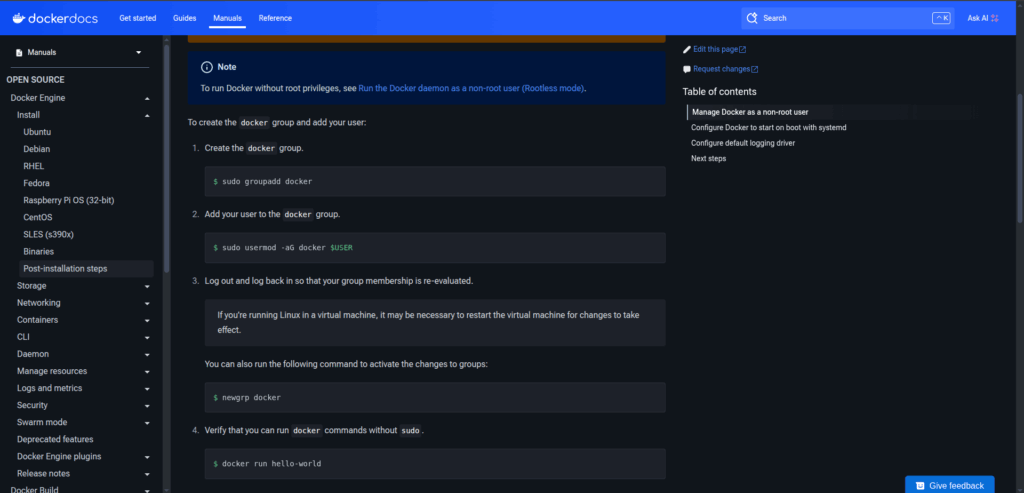
Summary Code
sudo usermod -aG docker $USERJalankan point No. 2 saja, setelahnya jalankan perintah dibawah ini, untuk mengaktifkan SystemD Docker dan ContainerD.
sudo systemctl enable --now docker.service
sudo systemctl enable --now containerd.serviceSetelah itu ada dua pilihan yang harus dilakukan, yaitu tutup terminal kalian dan login lagi ke server, atau restart saja server nya.
Gimana cara restart server nya
Tinggal jalankan perintah dibawah ini
sudo shutdown -r now
# Atau
sudo rebootJika sudah selesai, maka kalian bisa coba dengan jalankan perintah docker ps -a jika tidak ada error, artinya docker sudah terinstall dengan baik di server kalian.
Singkat, padat, see you in the next article… Btw, jika ada kendala boleh di tulis di kolom komentar, saya akan dengan senang hati membantu, semakin banyak masalah yang saya dapat, semakin besar pengalaman yang saya dapat pula 😁.
